Web リンクを Word ドキュメントに変換する方法
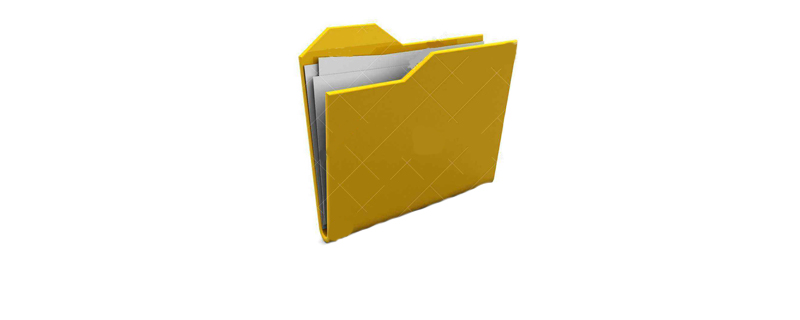
まず Web ページを開き、ブラウザのメニュー バーで [ファイル] をクリックし、[名前を付けて Web ページを保存] オプションをクリックします。
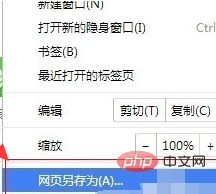
表示される「名前を付けて保存」ウィンドウで、「ファイルの種類」で「Web ページ、すべて」形式を選択します。
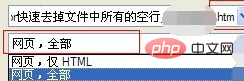
Word を開き、「」をクリックします。左上隅の「Office ボタン」をクリックし、「開く」を選択します

#保存した Web リンク ファイルを選択します。仕上げる。
以上がWeb リンクを Word ドキュメントに変換する方法の詳細内容です。詳細については、PHP 中国語 Web サイトの他の関連記事を参照してください。

ホットAIツール

Undresser.AI Undress
リアルなヌード写真を作成する AI 搭載アプリ

AI Clothes Remover
写真から衣服を削除するオンライン AI ツール。

Undress AI Tool
脱衣画像を無料で

Clothoff.io
AI衣類リムーバー

AI Hentai Generator
AIヘンタイを無料で生成します。

人気の記事

ホットツール

メモ帳++7.3.1
使いやすく無料のコードエディター

SublimeText3 中国語版
中国語版、とても使いやすい

ゼンドスタジオ 13.0.1
強力な PHP 統合開発環境

ドリームウィーバー CS6
ビジュアル Web 開発ツール

SublimeText3 Mac版
神レベルのコード編集ソフト(SublimeText3)

ホットトピック
 7345
7345
 15
15
 1627
1627
 14
14
 1352
1352
 46
46
 1265
1265
 25
25
 1214
1214
 29
29
 スペースを入力すると Word 文書が改行されるのはなぜですか?
Oct 09, 2023 pm 02:55 PM
スペースを入力すると Word 文書が改行されるのはなぜですか?
Oct 09, 2023 pm 02:55 PM
Word 文書は、スペース ボタンを押すとすぐに改行されます。これは、既定の設定、テキストの配置、表の操作などが原因で発生します。解決策は次のとおりです: 1. 改行以外のスペースを使用してテキストを整然と整列させます; 2. 既定の設定を調整します。Word のオプション設定で、[詳細設定] タブを見つけて、[詳細] タブのチェックを外します。 「植字オプション」 「スペースバーを押すと自動的に行を折り返す」オプションを選択します; 3. タブ文字を使用して表の位置を維持し、行の折り返しの問題を回避します; 4. テキストボックスなどを使用します。
 Word文書で足し算、引き算、掛け算、割り算を計算する方法
Mar 19, 2024 pm 08:13 PM
Word文書で足し算、引き算、掛け算、割り算を計算する方法
Mar 19, 2024 pm 08:13 PM
WORD は強力なワード プロセッサです。Word を使用してさまざまなテキストを編集できます。Excel の表では、足し算、引き算、乗算の計算方法をマスターしました。そのため、Word の表で数値の足し算を計算する必要がある場合は、乗数を引くにはどうすればよいですか? 計算には電卓しか使用できませんか?答えはもちろん「いいえ」です。WORD でも実行できます。今日は、Word文書の表で加算、減算、乗算、除算などの基本的な演算を数式を使って計算する方法を説明しますので、一緒に学びましょう。そこで、今日は、WORD 文書で加算、減算、乗算、除算を計算する方法を詳しく説明します。ステップ 1: WORD を開き、ツールバーの [挿入] の下にある [表] をクリックし、ドロップダウン メニューに表を挿入します。
 Wordのテキストボックスに回転ボタンがない場合の対処法
Dec 08, 2022 am 09:50 AM
Wordのテキストボックスに回転ボタンがない場合の対処法
Dec 08, 2022 am 09:50 AM
Word のテキスト ボックスに回転ボタンがない問題の解決策: 互換モード文書を開いた後、F12 キーを押して上位バージョンとして保存し、再度開きます。
 Word文書が編集できないのはなぜですか?
Jun 28, 2023 pm 02:48 PM
Word文書が編集できないのはなぜですか?
Jun 28, 2023 pm 02:48 PM
Word 文書を編集できない理由: 1. Word 文書がロックされており、予期せぬ停電やマシンのシャットダウンによりシステム ファイルに異常が発生します。2. 不適切なコンピューター操作、コンピューター ウイルス、ストレージ デバイスのエラーなどにより Word ファイルが破損しています。ファイル転送の問題の原因: 3. Word ドキュメントが読み取り専用モードに設定されている。これは通常、共有ドキュメント環境で発生します。4. Word プログラムでエラーが発生し、エラー メッセージが表示されます。
 Word文書が編集できない場合の対処法
Mar 19, 2024 pm 09:37 PM
Word文書が編集できない場合の対処法
Mar 19, 2024 pm 09:37 PM
文書を編集した後、次回の編集や変更に便利なように文書を保存します。編集した文書をクリックして直接変更できる場合もありますが、何らかの理由で、いくら操作しても応答がない場合もあります。 Word 文書をクリックしてもコマンドは実行されません。Word 文書を編集できない場合はどうすればよいですか?心配しないでください。エディターがこの問題を解決するのに役立ちます。操作プロセスを見てみましょう。 Word 文書を開いてテキストを編集すると、次の図に示すように、ページの右側に「編集を制限する」というプロンプトが表示されます。 2. 編集をキャンセルする必要があり、設定したパスワードを知る必要があるため、下図に示すように、ポップアップ プロンプトの下にある [保護の停止] をクリックします。 3. 次の図に示すように、[ドキュメントの保護解除] ダイアログ ボックスにパスワードを入力し、[OK] をクリックします。
 Word のテキストが境界線からはみ出した場合の対処方法
Jun 07, 2023 am 11:11 AM
Word のテキストが境界線からはみ出した場合の対処方法
Jun 07, 2023 am 11:11 AM
Word テキストが境界からはみ出す場合の解決策: 1. 空白スペースでマウスを右クリックし、[テーブル プロパティ] オプションをクリックします; 2. [テーブル プロパティ] インターフェイスでテーブルのサイズの指定された高さのチェックを外します; 3. [OK] をクリックして、Word のテキストがページの右側の境界を超える問題を解決します。
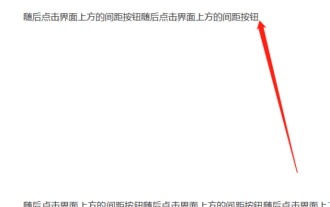 Word文書の段落間の大きなスペースを削除する方法
Mar 19, 2024 pm 10:07 PM
Word文書の段落間の大きなスペースを削除する方法
Mar 19, 2024 pm 10:07 PM
ワードソフトで文書を操作していると、文書の段落と段落の間に大きな隙間ができてしまうことがあり、そのような場合は隙間を削除する必要があるのではないでしょうか?以下の操作をエディタで見てみると分かります。 1. 次の図に示すように、削除する必要がある大きな空白ページの終わりを見つけます。 2. 次に、次の図に示すように、インターフェイスの上部にある間隔ボタンをクリックします。 3. 下図に示すように、ポップアップ ドロップダウン メニューの [段落後の間隔を削除] ボタンをクリックします。 4. 段落の後の空行があまり多くない場合は、空の段落を選択して削除キーをクリックして削除するという比較的簡単な方法があります。この方法では、段落の後の空行も削除できます。削除される。
 QQブラウザでWord文書を作成する方法
Feb 29, 2024 pm 06:37 PM
QQブラウザでWord文書を作成する方法
Feb 29, 2024 pm 06:37 PM
QQ ブラウザで Word ドキュメントを作成するにはどうすればよいですか? QQ ブラウザは、今日最も人気のあるブラウザの 1 つです。このブラウザには、多くの実用的なオフィス ツールが含まれています。ユーザーはここで Word ドキュメントをオンラインで編集および作成できます。今日ではほとんどの作業が Word ドキュメントを使用する必要があります。 、QQ ブラウザを使用して Word 文書を作成する方法、誰もがそれを知りたいと思っていると思います。次に、エディターが QQ ブラウザーで Word 文書を編集するためのチュートリアルを提供します。 QQ ブラウザで Word 文書を編集するチュートリアル 1. [QQ ブラウザ] を起動します (図を参照)。 2. [ファイル]ページをクリックし、図に示すように[+]アイコンをクリックします。 3. [新規ドキュメント]をクリックします(図参照)。 4.



